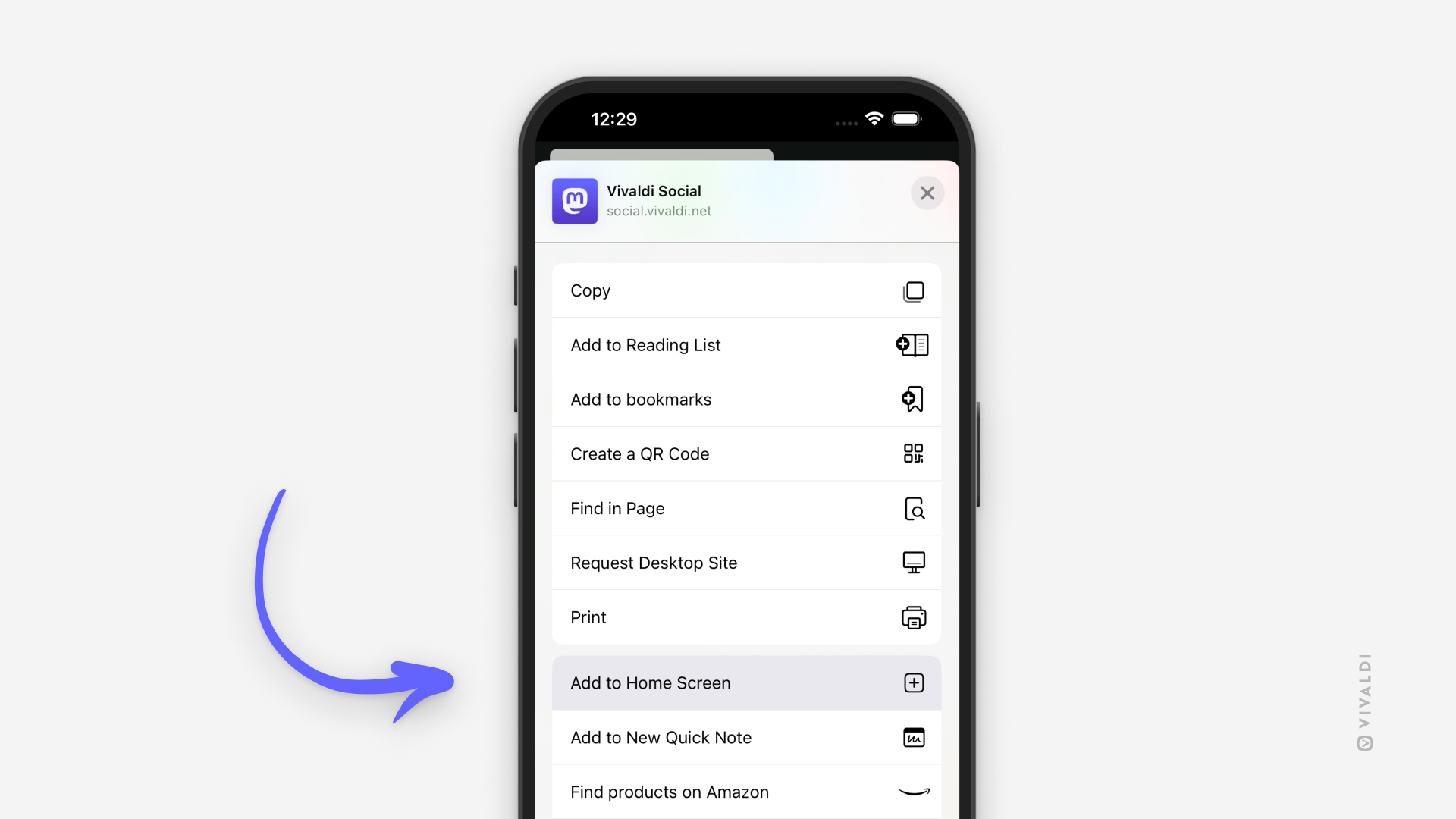Настройки на страницата във Vivaldi под iOS
Vivaldi предлага редица настройки, за да нагласите начина на сърфиране в начина на сърфиране в приложението за iOS. Четете по-нататък, за да научите повече за някои от тях.
Настолен изглед
За да покажете настолна версия на сайта вместо мобилната версия, която обикновено се показва на по-малки екрани, отворете ![]() меню на Vivaldi и поставете отметка пред Заяви настолна версия.
меню на Vivaldi и поставете отметка пред Заяви настолна версия.
За да покажете окончателно настолни версии на всички сайтове:
- Преминете към
 меню на Vivaldi > Настройки > Настройки на съдържанието > Настройки > Фабричен изглед на сайта.
меню на Vivaldi > Настройки > Настройки на съдържанието > Настройки > Фабричен изглед на сайта. - Изберете настолна версия.
Начална страница
В долната лента с инструменти (когато лентата с раздели и лентата с адреси са отгоре на екрана) имате избор между два бутона за средния бутон. Фабрично това е бутон за търсене, който фокусира върху адресното поле, за да може да напишете следващата препратка или ключова дума за търсене. Другата възможност е да имате бутон Начало, който ще води до началната страница или до избран от вас сайт.
За да разрешите бутон Начало:
- Преминете към меню на Vivaldi > Настройки > Общи.
- Разрешете Показвай бутон Начало.
За да зададете избрана от вас страница като начална страница:
- Преминете към меню на Vivaldi > Настройки > Общи.
- Изберете като посочена страница.
- Въведете препратката към страницата.
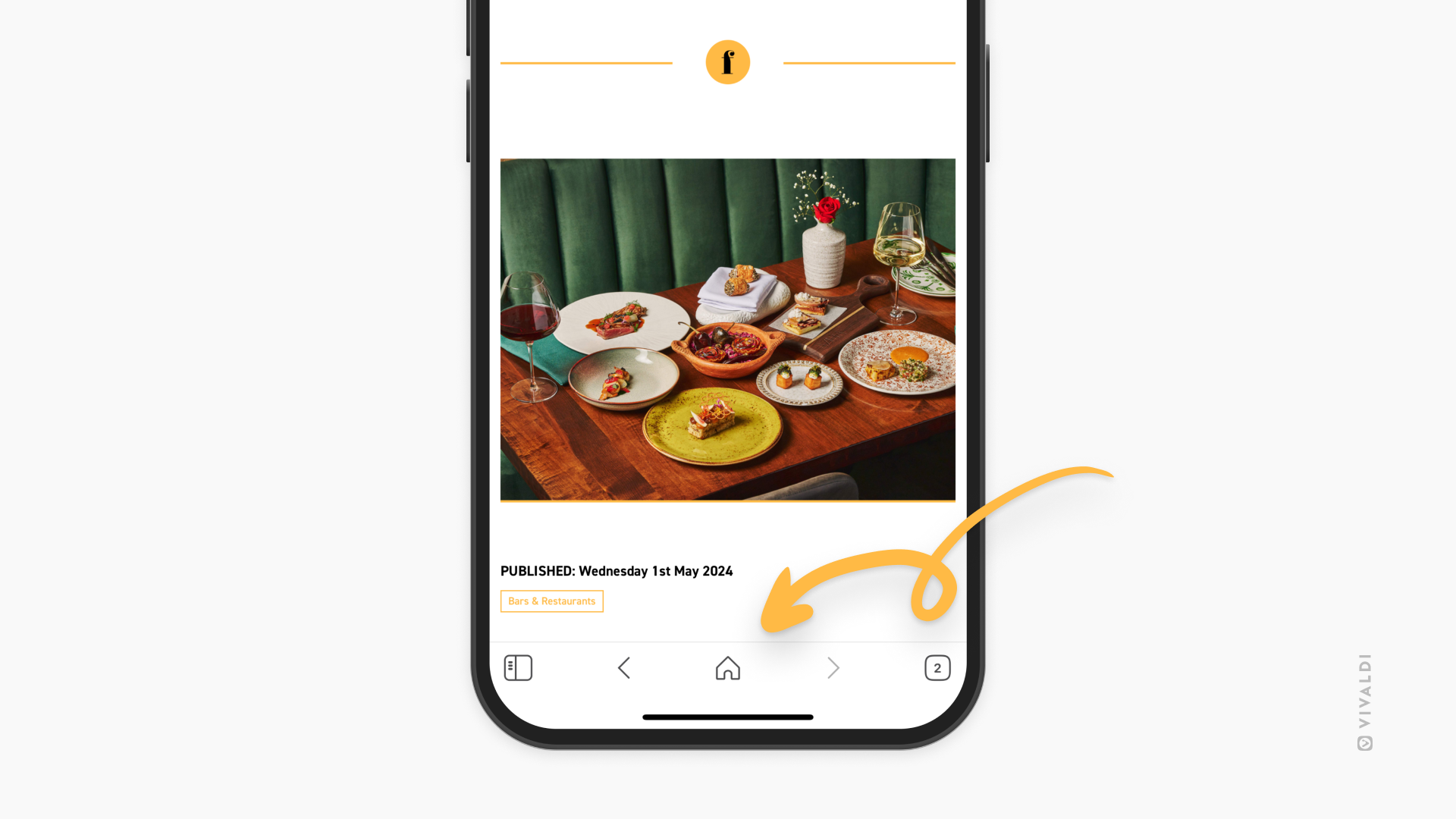
Пряк път на началния екран
Когато Vivaldi е вашият водещ браузър в iOS, може да създавате преки пътища към страници на началния екран. Така имате още по-бърз достъп до най-често разглежданите сайтове.
За да създадете пряк път на началния екран:
- Отворете страницата, която искате да добавите на началния екран.
- Преминете към
 меню на Vivaldi > Сподели.
меню на Vivaldi > Сподели. - Изберете Добави към началния екран.
- Ако е необходимо, обновете името на прекия път.
- Докоснете Добави.